您现在的位置是:主页 > 软件教程 > PPT教程 > PowerPoint制作教程 >
PowerPoint制作教程
压缩PPT中的图片:星辰玩PPT第六招
演示文稿中最缺不了的就是图片和文字了,但大家都知道,图片比文字所占存储空间要大得多得多。因此,如果我们觉得某一个PPT所占空间过大,想要将其压缩,那么最先要考虑的就是
演示文稿中最缺不了的就是图片和文字了,但大家都知道,图片比文字所占存储空间要大得多得多。因此,如果我们觉得某一个PPT所占空间过大,想要将其压缩,那么最先要考虑的就是压缩里面的图片了。庆幸的是,这个效果比较容易实现,星辰老师下面会给大家详细讲解。
更多《星辰玩PPT》教程请点击
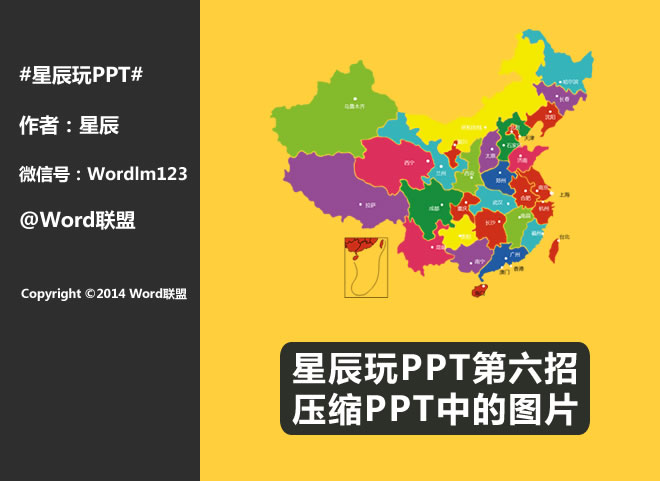
1、打开要压缩的PPT后,单击“文件”按钮,在跳转到的面板中选择“另存为”,然后双击其右侧的“计算机”选项。
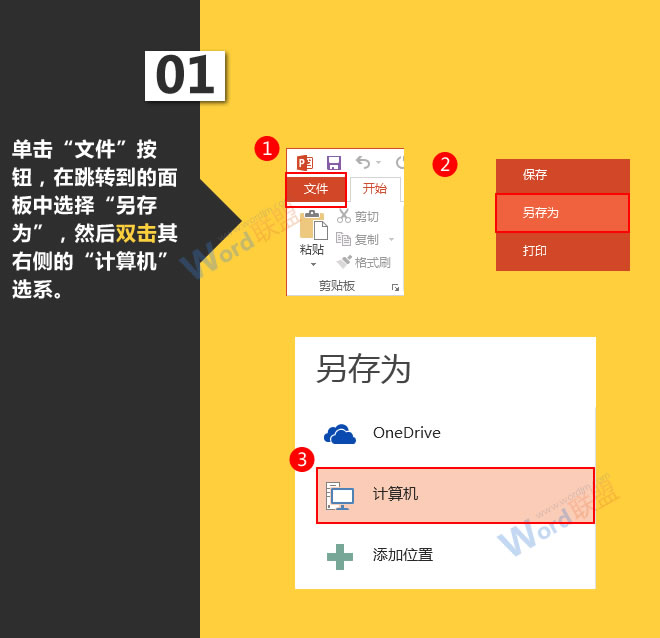
2、此时会弹出“另存为”对话框,选择“工具”下的“压缩图片”,然后在弹出的“压缩图片”对话框中设置压缩选项以及目标输出,完成之后确定即可。
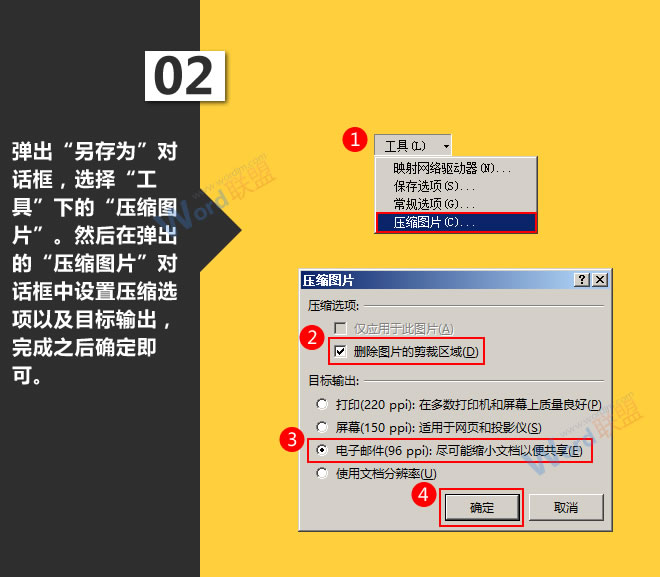
3、返回到“另存为”对话框中,我们选择要保存文件的地址,并给演示文稿取名,然后将其保存起来即可。
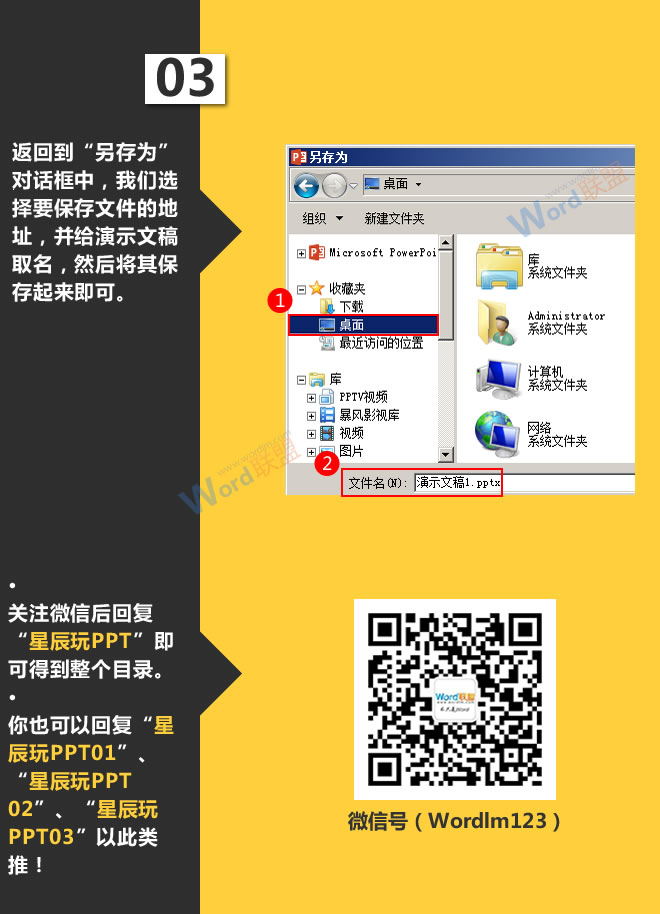
查看:《星辰玩PPT》教程列表
相关文章


